Въведение в Minecraft
Ако се занимавате с изграждане на имения, огромни небостъргачи или просто с необичайни къщи и съоръжения, Minecraft е играта за вас. Това е платформа, която ви позволява да се забавлявате с креативността си и рядко виждате ограничение в това, което можете да направите. Хората са създали мега структури, след като са вложили часове труд и пот, а крайните резултати винаги са невероятни за гледане. Паметниците и стадионите в реалния свят са само част от чудесата, които хората са успели да пресъздадат в света на Minecraft и с всеки изминал ден нейната общност расте и става по-креативна с всяко ново изобретение, което често поставя предното в сянка. Можете дори да успеете да създадете действително работещи компютри в този свят, като използвате нещо, наречено червен камък. Компютрите, които правите с червени камъни, действат напълно като нормални компютри и са напълно способни да правят основна аритметика и да извършват операции, които може да изпълни типичен аритметичен логически блок (сърцето на процесора). Ако наистина вложите мозъка си в това, Minecraft наистина няма граници с това, което можете да направите. Всъщност плейър успя да създаде напълно функциониращ твърд диск с възможности за четене и запис, който може да съхранява над 1 килобайт данни.
Minecraft също се предлага с режим на оцеляване, но основната му форма на привличане се крие в безкрайния му творчески режим, който обсъдихме.
Настройка на драйвери, изтегляне и инсталиране
Minecraft първоначално беше пуснат на платформите Windows, Mac OS и Linux и поради силната си и разнообразна аудитория бързо проникна в други платформи като Xbox и PlayStation.
Обикновено потребителите не играят много на Linux и това прави изтеглянето и инсталирането на игри малко по-трудно, отколкото всъщност изглежда, с по-малко уроци. Но не се притеснявайте, тъй като ние ви осигурихме целия процес на стартиране на Minecraft на вашия компютър от самото начало до края.
Първото нещо, за което трябва да се погрижите, е да настроите графичните си опции към вида, който искате. Linux ще има инсталирани някакви драйвери по подразбиране в системата и те трябва да работят с играта доста нормално, но в някои случаи може да има ненормално поведение в зависимост от типа хардуер, който използвате, така че е най-добре да използвате предоставените драйвери от производителят на вашата графична карта (Nvidia или AMD).
За да зададете съответно опциите си, ще трябва да отворите Софтуер и актуализации прозореца и се насочете надолу към Допълнителни драйвери раздел. След като сте там, изберете драйверите на Nvidia, които искате да използвате, и кликнете върху Приложи бутон за настройките за запазване. Може да бъдете подканени да рестартирате компютъра (в зависимост от версията на ОС), за да влязат в сила промените, но дори и да не получите такова съобщение, ще е по-добре да извършите рестартиране, така че промените да се извършват нормално.
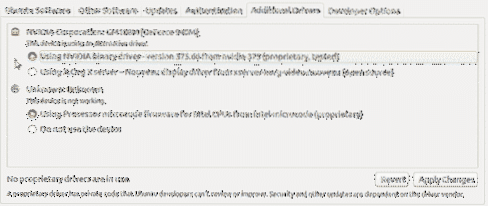
След като се погрижите за това, ще трябва да решите какво Java изпълнение ще планирате да използвате. Дискусия за това какво Java Runtime е заслужена собствена статия. Тук просто ще ви помогнем да изберете какво ви трябва за вашите нужди на Minecraft. Тук получавате две опции: Java и OpenJDK.
За да бъдем кратки, OpenJDK е по-сигурен, но не е създаден специално за Minecraft, докато Java е. Ако производителността на Minecraft е това, което търсите, използвайте Java. Можете да изтеглите Java от Google и инструкциите за изтегляне са ясни, кратки и достъпни на уебсайта му.
След като най-накрая приключихте с всички предпоставки, последното нещо, което трябва да направите, е да изтеглите самата игра. За да получите оригиналната игра Minecraft от истинските й собственици, отидете на https: // www.minecraft.net / en-us / и продължете да създавате акаунт Mojang (акаунт за уебсайта) на уебсайта, който ще ви позволи да закупите играта. След като акаунтът ви бъде създаден и начинът на плащане е потвърден, ще можете да закупите играта. Уверете се, че сте купили версията на Linux, тъй като не искате да губите трудно спечелените си пари за нещо, което дори не можете да използвате.
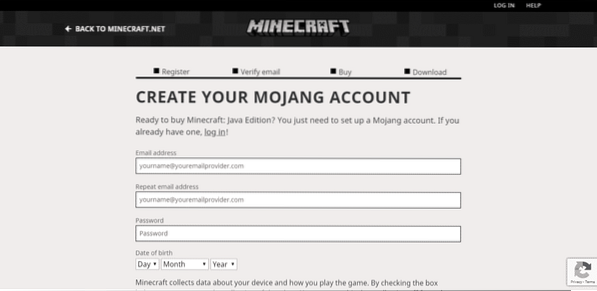
Файлът, който изтегляте от официалния уебсайт, трябва да бъде в .разширение на бурканчето. След като файлът бъде изтеглен, трябва да отидете до папката за изтегляне и да щракнете с десния бутон върху изтегления файл и да изберете опцията „Отваряне с - Java Runtime“. След това играта ви ще се зареди и ще можете да играете за нула време.

Извличане на максимума от творческия режим
В началните етапи на играта може да изглежда обезсърчително и объркващо. За да излезете от тази фаза, най-добрият начин да свикнете със света на Minecraft е да разгледате и наблюдавате създаденото от общността съдържание. Интернет е пълен с многобройни форуми и канали в YouTube, които са посветени на демонстрирането на своите умения в Minecraft и те са невероятно място за научаване на нови неща от. Всички тези платформи предлагат и много удобни за начинаещи уроци, които ще ви помогнат да се изправите за нула време и веднага да започнете да създавате някои лични скъпоценни камъни. С достатъчно практика скоро може да се окажете в бордовете на общността като талантлив създател на съдържание и оттам растежът ви е почти неограничен.
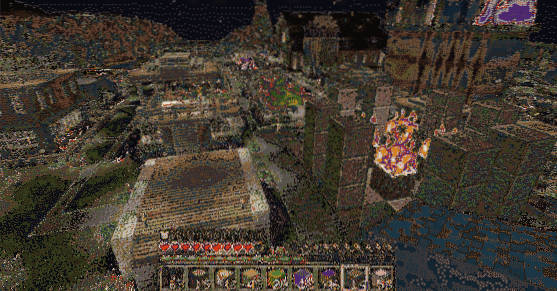
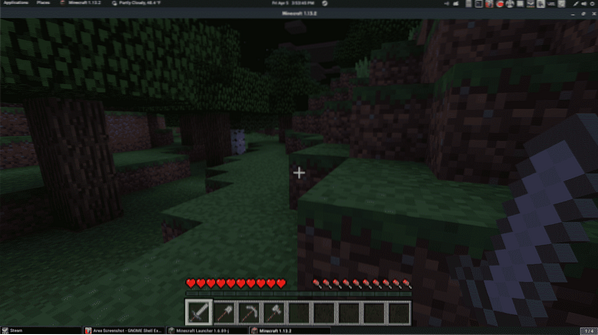
Ако творческият режим става твърде много, опитайте да използвате режима за оцеляване, за да оставите нещата да се охладят за известно време и да играете Minecraft по различен начин. Може да кликнете върху вас повече и да предложи начин за превключване между различни настройки на играта за максимално удоволствие.
 Phenquestions
Phenquestions


